Win7和XP顯示隱藏文件的方法都很簡單,不過對於電腦新手來說,恐怕也要多花點時間找一下。下麵小編就跟大家說說win7/xp隱藏文件夾怎麼顯示。有需要的用戶可以看看。
win7/xp隱藏文件夾顯示的方法:
解決方法1:
1、首先打開“控製麵板”。如果你的桌麵上有“控製麵板”圖標,直接雙擊打開即可。如果沒有,可以點開始按鈕--控製麵板打開。如下圖:

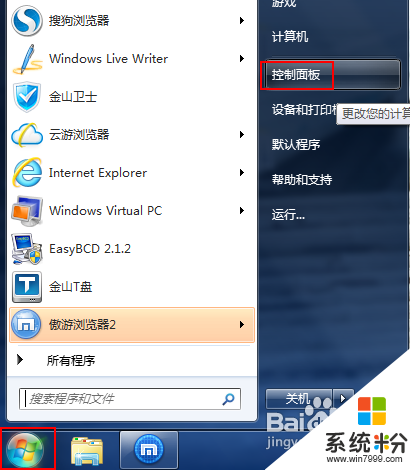
2、找到“文件夾選項”設置並打開。
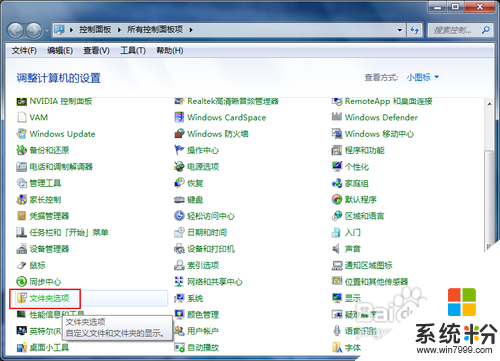
3、在打開的“文件夾選項”中選擇“查看”標簽,然後在高級設置--隱藏文件和文件夾中選擇“顯示隱藏的文件、文件夾和驅動器”,點擊確定即可。
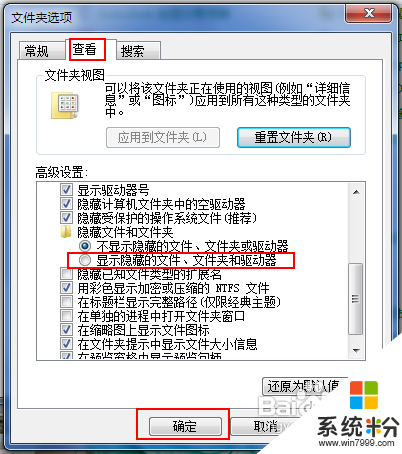
解決方法2:
1、打開我的電腦,點菜單欄的工具,選擇“文件夾選項”打開文件夾選項設置。
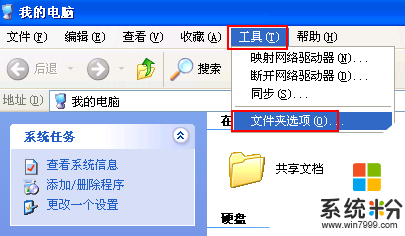
2、在打開的“文件夾選項”中選擇“查看”標簽,然後在高級設置--隱藏文件和文件夾中選擇“顯示隱藏的文件、文件夾”,點擊確定即可。
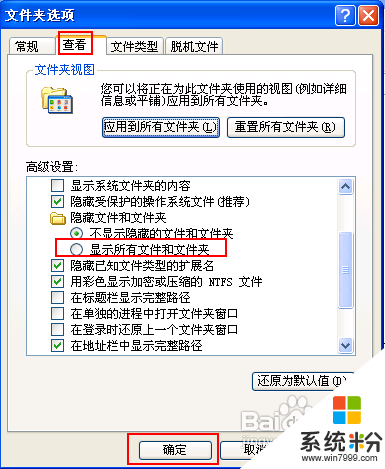
上述就是【win7/xp隱藏文件夾怎麼顯示】的全部步驟了,還有其他的電腦操作的疑問,或者是新的電腦係統下載後使用的故障需要修複,都歡迎上係統粉查看解決的方法。